xp系统右下角音量不见了怎么解决
更新时间:2016-01-11 19:11:21作者:ujiaoshou
遇到xp系统的右下角的音量键不见了该怎么办?要怎么解决这个问题,有没有快速的解决方法?下面小编就跟大家说说xp系统右下角音量不见了怎么解决。
具体方法如下:
1、打开开始菜单,然后点击“控制面板”;
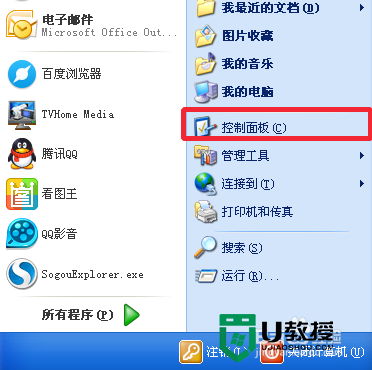
2、直接来到控制面板的主页面,我们点击左侧的切换经典试图;
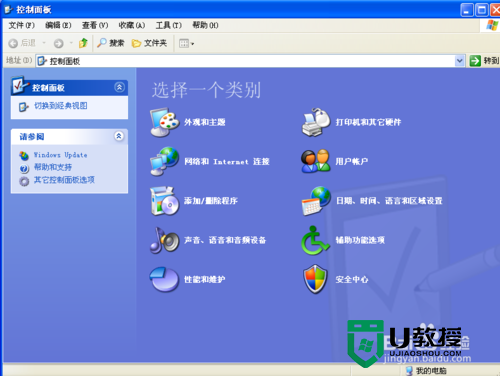
3、直接来到控制面板的经典试图上来;
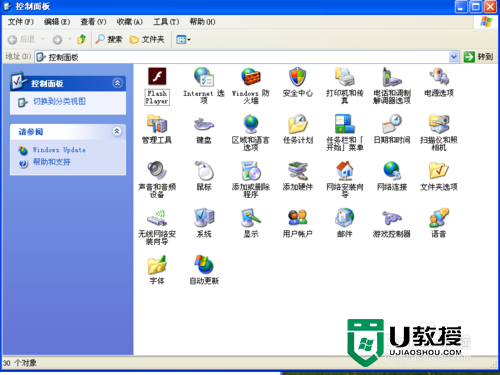
4、找到上边的声音的选项卡;
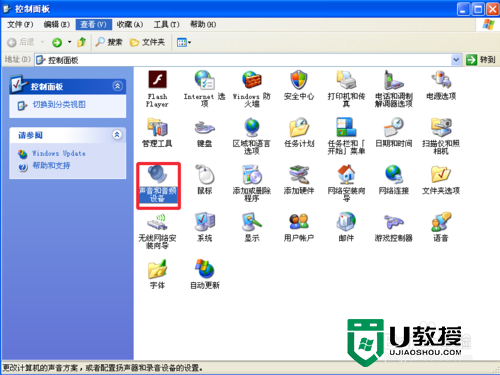
5、我们看到声音和音频属性,我们发现这个没有勾选上;
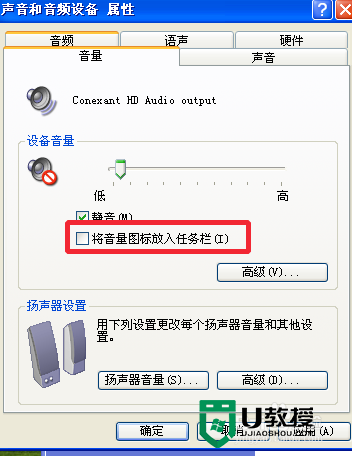
6、我们勾选上之后,我们点击下边的确定完成设置;
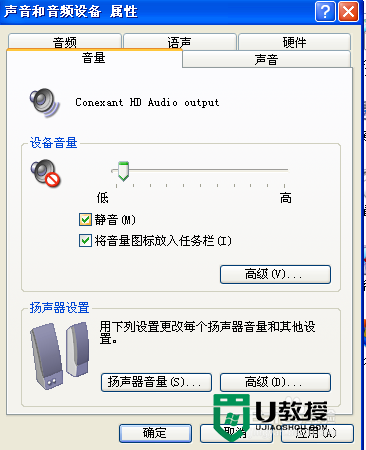
7、右下角就显示音量的图标了。
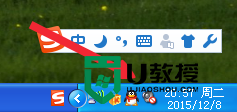
现在大家知道xp系统右下角音量不见了怎么解决了吗?是不是操作方法很简单,赶紧推荐给有需要的小伙伴吧。
相关教程:
win7右下角网络图标不见了
- 上一篇: xp系统取消开机停留怎么设置
- 下一篇: u教授u盘装win7 64位系统的方法【图文教程】
xp系统右下角音量不见了怎么解决相关教程
- 电脑右下角图标怎么全部显示出来 任务栏右下角图标不见了如何解决
- 电脑右下角的小喇叭不见了怎么办 电脑右下角声音图标不见了怎么办
- 电脑右下角的小喇叭不见了怎么办 电脑右下角声音图标不见了怎么办
- 电脑右下角倒三角没了怎么办 电脑右下角倒三角不见了如何解决
- 电脑右下角音量图标没了怎么办
- win11右下角小三角消失了怎么办 win11右下角倒三角不见了怎么恢复
- win7电脑右下角的输入法不见了解决方法
- win7电脑右下角的输入法不见了解决方法
- 电脑右下角的小喇叭不见了怎么找回 电脑右下角小喇叭没有了如何找回
- win11突然没有了wlan选项 win11右下角wifi图标不见了怎么显示
- 5.6.3737 官方版
- 5.6.3737 官方版
- Win7安装声卡驱动还是没有声音怎么办 Win7声卡驱动怎么卸载重装
- Win7如何取消非活动时以透明状态显示语言栏 Win7取消透明状态方法
- Windows11怎么下载安装PowerToys Windows11安装PowerToys方法教程
- 如何用腾讯电脑管家进行指定位置杀毒图解

